スキャン設定について
Q:スキャン原稿をセットする向きがわかりません。
A:スキャン原稿のセット向きは、複合機のデフォルトが常に適用されます。スキャン原稿セット向きのデフォルト値につきましては、各機器のマニュアルをご確認ください。
Q:どうやって原稿をスキャンしモバイルに取り込むのですか?
A:以下の手順で行うことができます。
- 注記 Print Utility v3.1とv3.2では一部の機種で使用できません。対象機種は以下を参照ください。
Version3.1以降でモバイル取り込み機能が利用できない対象機種
スキャン操作
- スキャン設定
Print Utilityを起動し、スキャンの設定を行います。
- スキャンの実行
スキャン原稿を複合機にセットし、Print Utilityの「スキャン開始」ボタンを押します。 - スキャンデータの操作
スキャンしたデータは、別アプリケーションへの受け渡しが可能です。JPEGで取り込んだ場合は、「写真アルバムに保存」「メールで送信」を選択することができます。PDFまたはDocuWorksで取り込んだ場合は、「メールで送信」「他のアプリケーションで開く」を選択することができます。
Q:スキャン(メール送信)でファイルを取得するためのURLが送られてきます。添付メールにするにはどうしたらよいですか?
A:複合機の初期設定はURL通知となっております。
複合機の設定変更が必要です。
添付メールで送信をしたい場合は弊社サポート窓口にご相談ください。
Q:スキャン(ボックス保存)のパスワードの設定は必須ですか?
A:本アプリケーションではセキュリティ向上ためにパスワード設定ありでご使用いただくことをお勧めします。
複合機の設定より、ご使用のボックスの下記の設定をご確認ください。
なお、ボックスの設定の変更には親展ボックスの「所有者」でのログインが必要です。
- 以下のいずれかでボックスの一覧画面を開き、ご使用のボックスを選択してください。
- ホーム画面 > [ボックス操作] をタップします
- 複合機メニュー画面>[登録/変更]>[ボックス登録]の一覧を開きます
- 下記の設定を変更してください。
- [アクセス制限/パスワード]を[設定する]に変更する
- 任意のパスワードを設定する
Q:Ver3.1では一部機種で原稿をスキャンして直接モバイルに取り込むことが出来なくなりましたが、代替案である「メール送信機能」の具体的な方法を教えてください。
A:以下の設定をお願いします。
複合機の設定
- 注記 機械管理者でのログインが必要です。
- 複合機にてメールの送受信ができるように設定ください。メールを送受信するための設定方法はマニュアルを参照ください。
メールを送受信するための設定をしたい
お使いの複合機によっては設定方法が異なる場合があります。各マニュアルを参照ください。 - 以下のいずれかで設定してください。
- ホーム画面でコントロールメニュー画面を開くボタン(歯車マーク)> [設定] >[アプリ設定]>[ジョブフロー設定]>[ジョブフローの自動実行]を [すべてのユーザーを許可] に設定
- 複合機メニュー画面 >[仕様設定/登録]>[仕様設定]>[共通設定]>[ジョブフロー設定]画面にて[ジョブフローの自動実行]を[すべてのユーザーを許可]に設定
また、無線LANアクセスポイントへの設定方法は他のQAに記載しています。
モバイルの操作
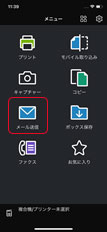 1.メール送信を選択
1.メール送信を選択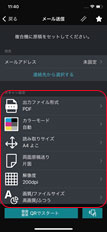 2.スキャン設定を確認
2.スキャン設定を確認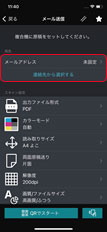 3.メールアドレスを
3.メールアドレスを連絡先から選択
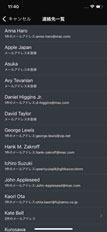 4.メールアドレスを
4.メールアドレスを連絡先から選択
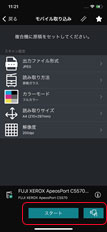 5.スキャン開始の指示
5.スキャン開始の指示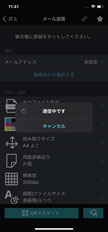 6.スキャン実行中
6.スキャン実行中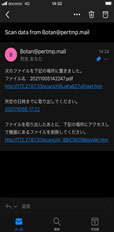 7.スキャン結果をメールで受信
7.スキャン結果をメールで受信